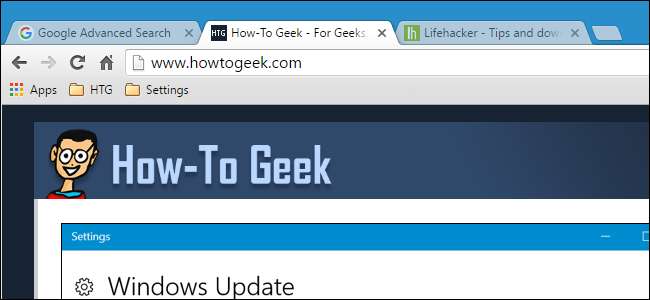
Om du har vissa webbsidor som du besöker varje gång du öppnar din webbläsare kan du spara tid genom att öppna dem automatiskt när du startar din webbläsare. Vi visar dig hur du ställer in detta i de fem mest populära webbläsarna.
Vi vill till exempel besöka How-To Geek och Googles avancerade söksida varje gång vi öppnar vår webbläsare, så vi kommer att ställa in varje webbläsare för att öppna dessa två webbplatser automatiskt.
Krom
Öppna Chrome och besök separata flikar de webbsidor du vill öppna automatiskt när du öppnar webbläsaren. Klicka sedan på Chrome-menyknappen (tre horisontella staplar) längst upp till höger i fönstret och välj "Inställningar" i rullgardinsmenyn.
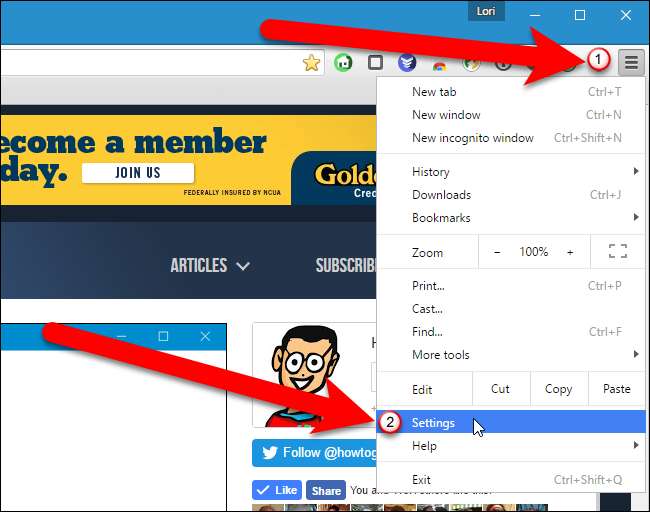
Inställningsskärmen öppnas på en ny flik, såvida du inte väljer att ha Inställningar öppnas i ett separat fönster . I avsnittet Vid start väljer du alternativet "Öppna en viss sida eller en uppsättning sidor" och klicka sedan på länken "Ställ in sidor".
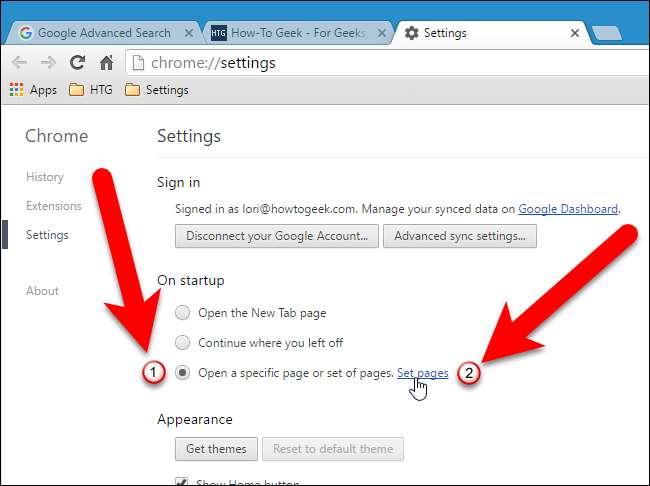
Klicka på "Använd aktuella sidor" i dialogrutan Startsidor.
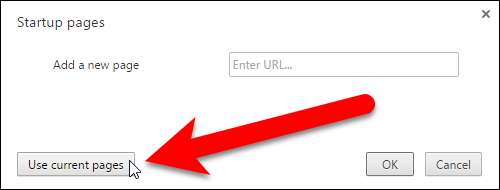
Alla webbsidor som du för närvarande har öppnat på flikar i webbläsaren (förutom fliken Inställningar) listas i dialogrutan Startsidor. Om du vill lägga till en annan webbsida som för närvarande inte är öppen skriver du webbadressen för den webbsidan i rutan "Lägg till en ny sida" och trycker på Retur. Klicka på “OK” när du har din lista med webbsidor.
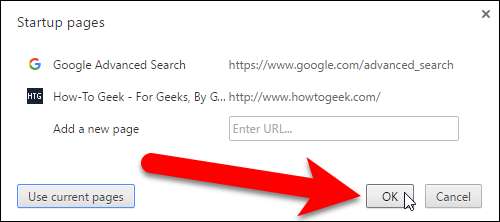
OBS: För att ta bort en webbsida från listan, flytta musen över webbsidan och klicka på “X” -knappen till höger.
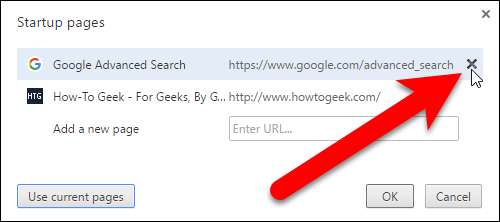
För att stänga fliken Inställningar, klicka på X-knappen till höger om fliken eller tryck på Ctrl + W på tangentbordet.
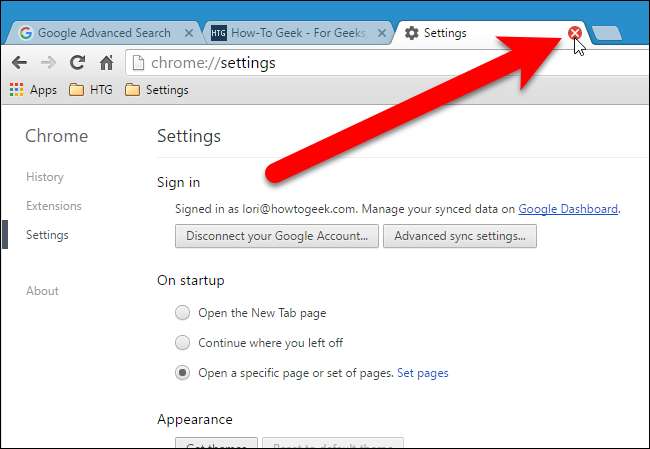
Firefox
Öppna Firefox och besök separata flikar de webbsidor du vill öppna automatiskt när du öppnar webbläsaren. Klicka sedan på Firefox-menyknappen (tre horisontella staplar) i det övre högra hörnet av fönstret och klicka på "Alternativ" i rullgardinsmenyn.
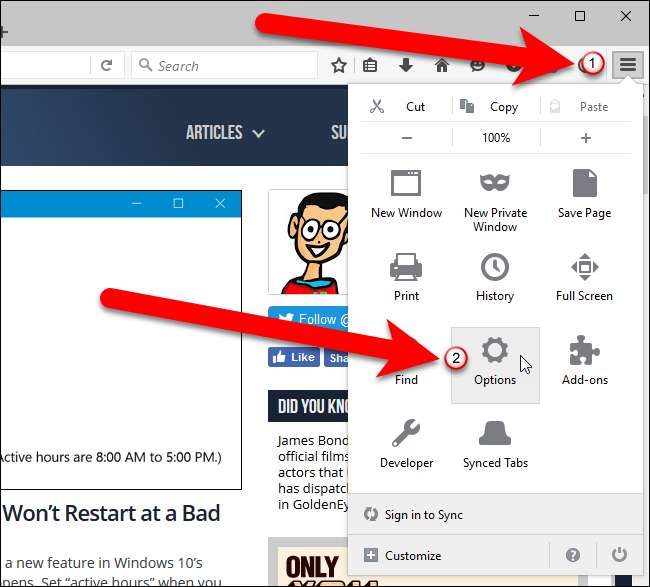
Se till att skärmen Allmänt är aktiv och välj sedan "Visa min hemsida" i listrutan När Firefox startar, om det inte redan är det valda alternativet.
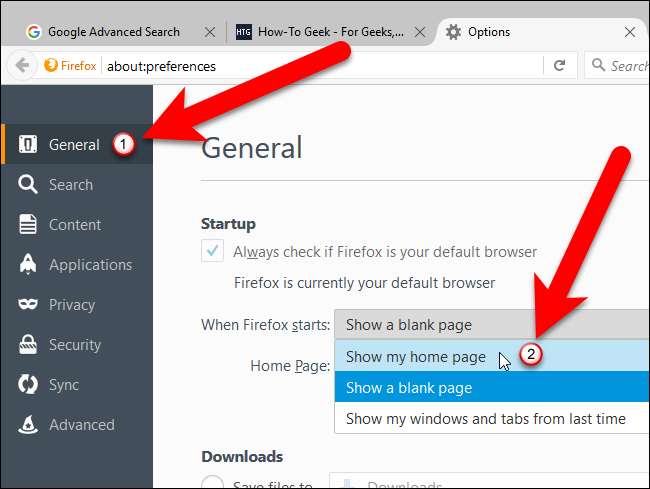
Klicka på "Använd aktuella sidor" under rutan Startsida.
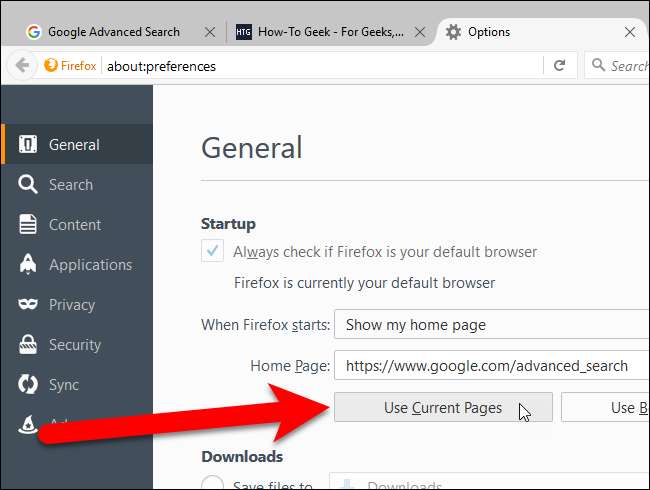
Webbadresserna för alla öppna flikar (förutom fliken Alternativ) läggs till i rutan Startsida, åtskilda av vertikala staplar. För att stänga fliken Alternativ, klicka på “X” -knappen till höger om fliken eller tryck på Ctrl + W på tangentbordet.
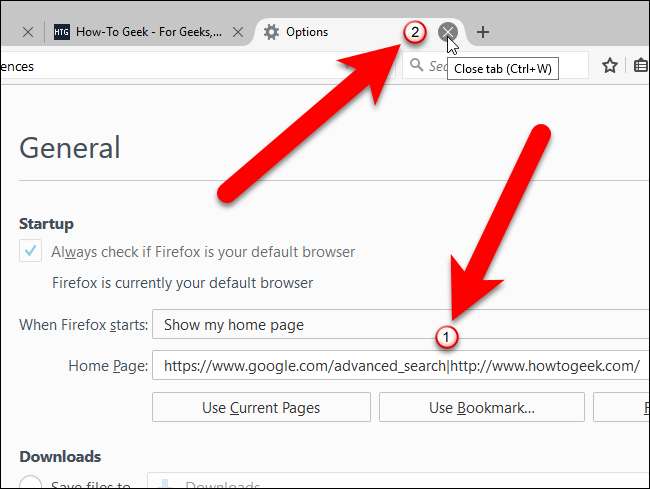
För att ta bort en webbsida från rutan Startsida, välj webbadressen till webbsidan och ett vertikalt fält till höger eller vänster om den webbadressen och ta bort markeringen. Du kan dock bara följa stegen ovan igen för att ställa in olika webbadresser till hemsidan.
Opera
Öppna Opera och besök separata flikar de webbsidor du vill öppna automatiskt när du öppnar webbläsaren. Klicka sedan på Opera-menyknappen i det övre vänstra hörnet av fönstret och välj "Inställningar" i rullgardinsmenyn. Du kan också helt enkelt trycka på Alt + P för att öppna inställningarna.

Inställningsskärmen öppnas på en ny flik. Se till att grundskärmen är aktiv. Välj alternativet "Öppna en viss sida eller en uppsättning sidor" och klicka sedan på länken "Ange sidor".
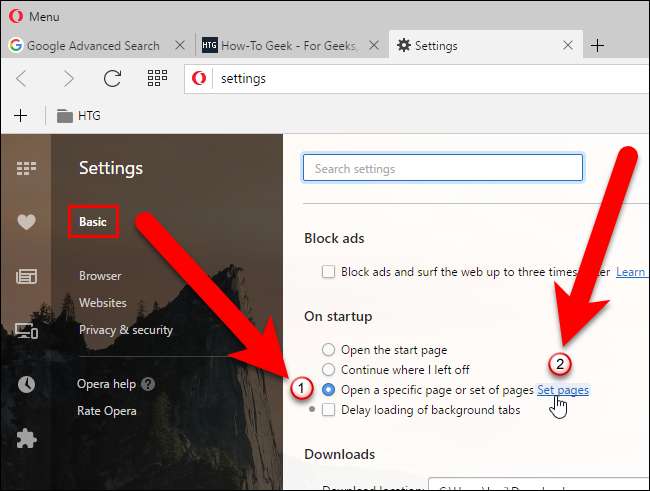
Klicka på "Använd aktuella sidor" i dialogrutan Startsidor.
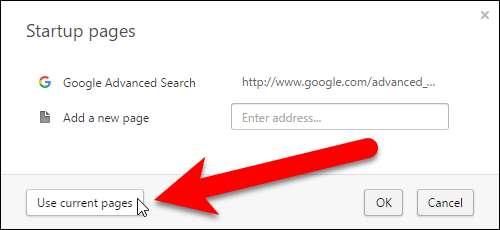
Alla webbsidor som du för närvarande har öppnat på flikar i webbläsaren (förutom fliken Inställningar) listas i dialogrutan Startsidor. Om du vill lägga till en annan webbsida som för närvarande inte är öppen skriver du webbadressen för den webbsidan i rutan "Lägg till en ny sida" och trycker på Retur. Klicka på “OK” när du har din lista med webbsidor.
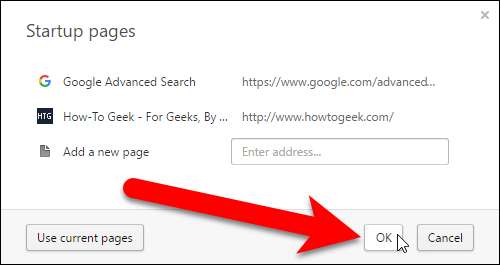
OBS: För att ta bort en webbsida från listan, flytta musen över webbsidan och klicka på “X” -knappen till höger.
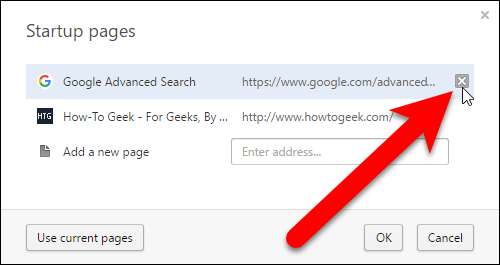
För att stänga fliken Inställningar, klicka på “X” -knappen till höger om fliken eller tryck på Ctrl + W på tangentbordet.
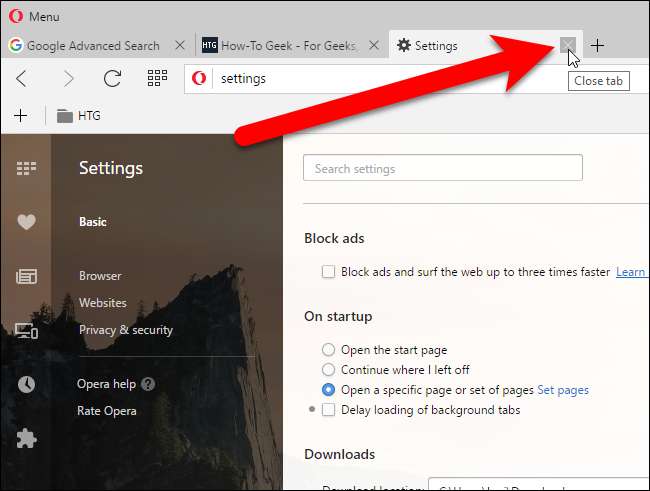
Internet Explorer
Öppna Internet Explorer och besök separata flikar de webbsidor du vill öppna automatiskt när du öppnar webbläsaren. Klicka sedan på kugghjulsknappen i fönstrets övre högra hörn och välj "Internetalternativ" i rullgardinsmenyn.
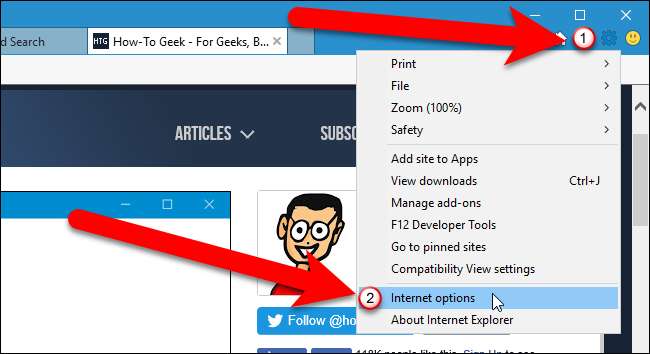
I dialogrutan Internetalternativ, se till att ”Starta med hemsida” är valt i avsnittet Startup. Klicka sedan på "Använd nuvarande" i avsnittet Startsida.

Varje URL placeras på en separat rad i rutan Startsida. Klicka på “OK” för att acceptera ändringen och stänga dialogrutan.

För att ta bort en webbsida från rutan Startsida, välj webbadressen till webbsidan och ta bort den. Du kan också följa stegen ovan igen för att ställa in olika webbadresser till startsidan.
Microsoft Edge
Microsoft Edge skiljer sig från de andra webbläsarna och webbsidor som du vill öppna automatiskt när webbläsaren öppnas måste ställas in manuellt. Öppna Microsoft Edge och klicka på menyknappen (tre punkter i rad) i det övre högra hörnet av webbläsarfönstret. Välj sedan "Inställningar" i rullgardinsmenyn.
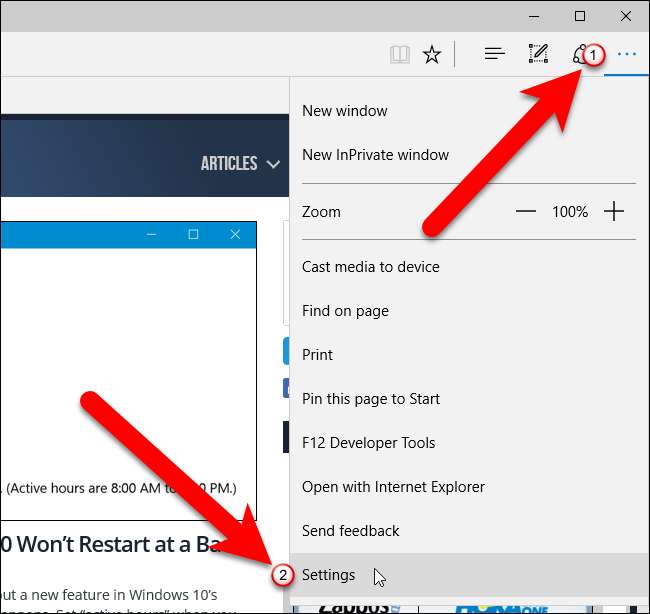
I inställningsfönstret väljer du alternativet "En specifik sida eller sidor" under Öppna med (1) och välj "Anpassad" i listrutan under alternativet (2). Ange sedan en av de webbadresser som du vill öppna automatiskt i rutan under listrutan (3) och klicka på knappen "Lägg till" (4). Upprepa (3) och (4) för varje webbsida du vill öppna automatiskt när du öppnar webbläsaren.
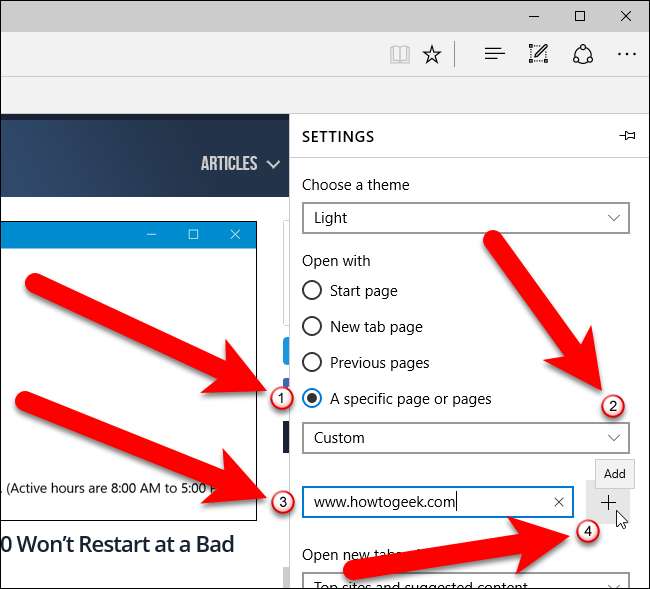
Om du vill ta bort en webbsida från listan klickar du på “X” till höger om webbadressen. Klicka var som helst till höger, utanför inställningsfönstret för att stänga den.
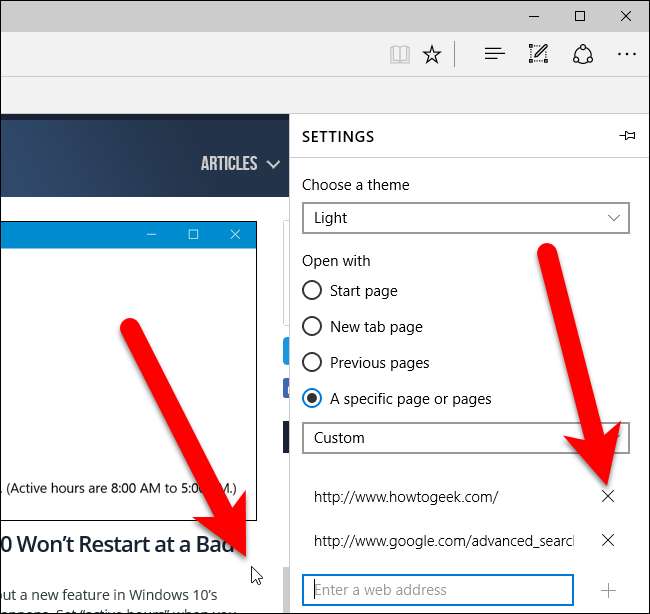
Du kan välja att öppna så många webbsidor som du vill automatiskt när webbläsaren öppnas.







